如何修復 Mac 上的 WindowServer 高 CPU 使用率 [已修復]
已發表: 2022-10-21本文分享了 macOS WindowServer 高 CPU 使用率問題的 9 個最有效的解決方案。
Mac 是一款功能強大的設備,很少遇到問題。 但是,您的全新 Mac 是否運行異常且運行速度比預期慢? 如果是,您可能需要查看活動監視器。 您會注意到 WindowServer 在 Mac 上的高 CPU 使用率導致了所有問題。
現在,您可能會思考導致 Mac WindowServer 高 CPU 使用率的原因以及如何解決它。 好吧,通過這篇文章,我們回答了所有這些問題。
讓我們從回答第一個問題開始,即 macOS WindowServer 高 CPU 使用率背後的原因。
是什麼導致 Mac 上的 WindowServer 高 CPU 使用率
以下可能是 Mac WindowServer 的 CPU 使用率高的原因。
- 佔用資源的應用程序
- 透明或其他視覺效果
- 不止一個顯示器
- 凌亂的桌面
現在您已經熟悉了 WindowServer 高 CPU 使用率的原因,讓我們了解它的快速簡單的修復方法。
Mac上WindowServer高CPU使用率的解決方案
您可以使用以下簡單的解決方案來修復 WindowServer Mac 的高 CPU 使用率。
修復 1:關閉資源佔用應用程序
一個應用程序可能會消耗太多資源,導致 Mac WindowServer 的 CPU 使用率很高。 關閉此類應用程序可能會解決問題並使您的設備更快。 因此,以下是如何使用活動監視器檢查資源消耗並關閉有問題的應用程序。
- 從 Mac 上的 Finder 欄中選擇Go ,然後從下拉菜單中選擇Utilities 。
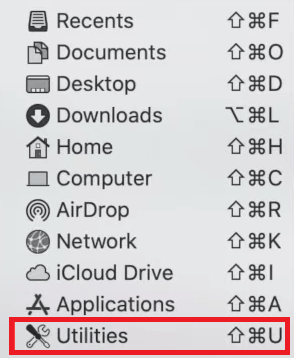
- 找到並雙擊活動監視器。
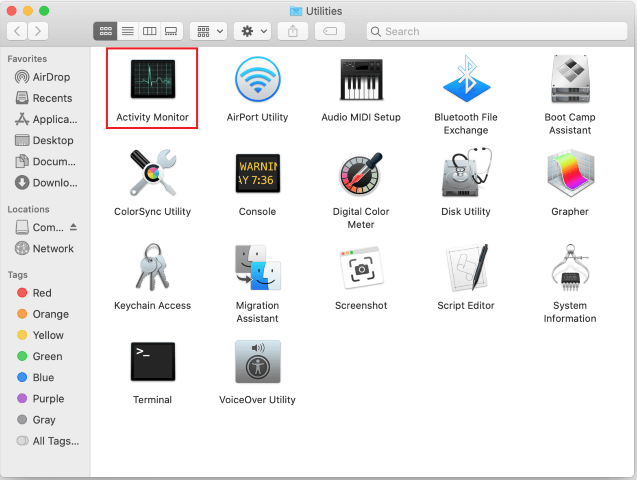
- 找到資源密集型應用程序並選擇它。 在嘗試發現有問題的應用程序時,請記住將注意力集中在不熟悉的應用程序上。
- 接下來,從屏幕的最左角選擇停止。
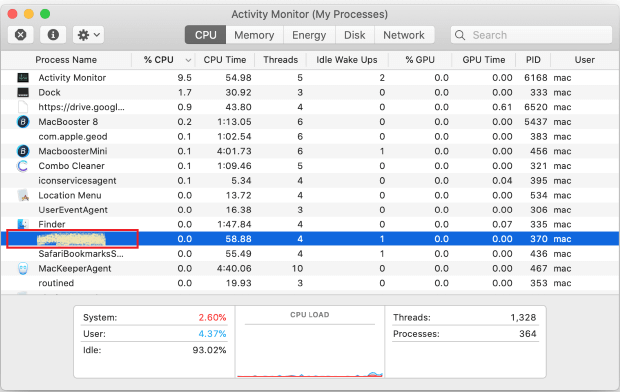
- 當您被問到以下問題時選擇強制退出:您確定要退出此過程嗎?
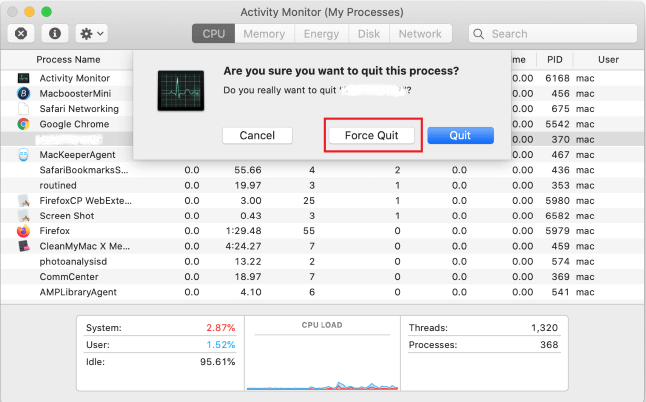
- 現在檢查 WindowServer Mac 的高 CPU 使用率是否已修復。
另請閱讀:如何修復 MacBook Pro 過熱問題
修復 2:整理桌面
每個桌面項目都會消耗資源。 並且隨著桌面項目的增加,CPU 使用率也會增加。 因此,您應該清理桌面以修復 Mac 上的 WindowServer 高 CPU 使用率。 您可以使用堆棧來執行此操作。 這裡是如何。
- 從菜單欄中選擇查看。
- 單擊使用堆棧的選項。
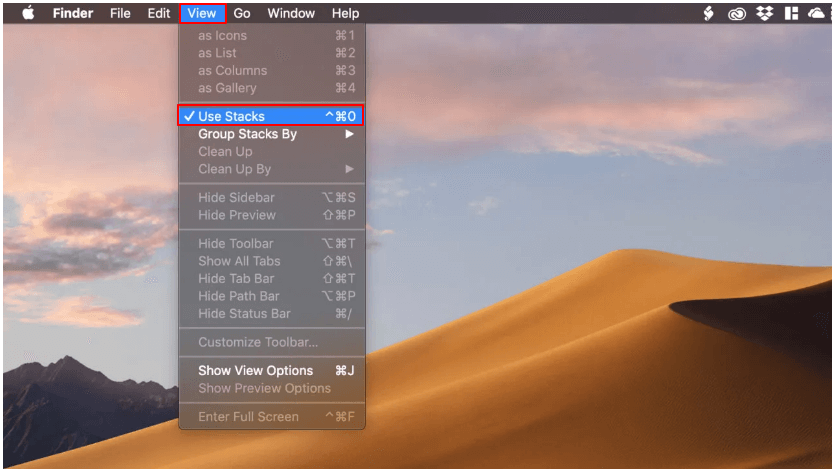
- 現在您可以對桌面項目進行分類並輕鬆清理桌面。
修復 3:禁用透明效果
透明等顯示效果看起來令人愉悅,但會消耗更多資源。 因此,最好關閉透明效果來解決 Mac WindowServer 高 CPU 使用率的問題。 以下是執行此操作的說明。

- 從桌面的左上角選擇Apple 圖標。
- 選擇輔助功能並轉到顯示選項。
- 選擇減少運動和減少透明度的選項。
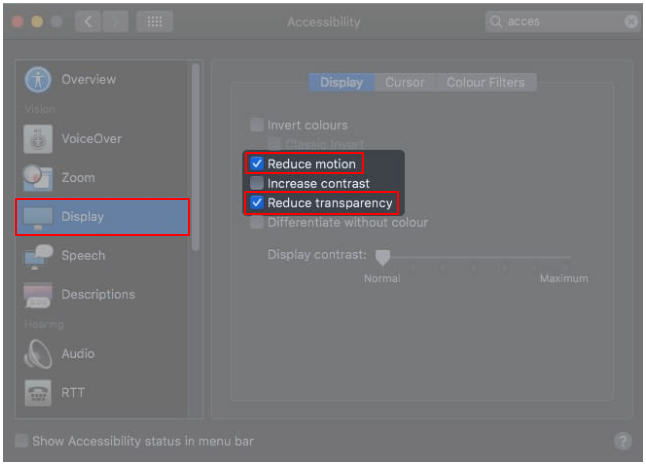
另請閱讀:如何修復觸控板在 MacBook 上不起作用
修復 4:確保所有應用程序都得到很好的更新
過時的應用程序需要大量資源才能正常運行,導致 Mac WindowServer 的 CPU 使用率很高。 因此,您應該確保所有應用程序都是最新的。 以下是您可以遵循的指示。
- 打開App Store應用程序。
- 轉到更新部分。
- 檢查所有應用程序是否已更新。 如果沒有,則更新它們。
- 對於不是從 App Store 下載的應用程序,您可以啟動它們,從菜單欄中選擇應用程序的名稱,然後檢查更新。
修復 5:解決外接顯示器的問題
當您使用多個顯示器時,CPU 使用率會上升,尤其是在您使用單獨的空間功能時。 因此,您可以禁用此功能以修復 WindowServer 在 Mac 上的高 CPU 使用率。 以下是執行此操作的分步說明。
- 選擇Apple 標誌並轉到系統偏好設置。
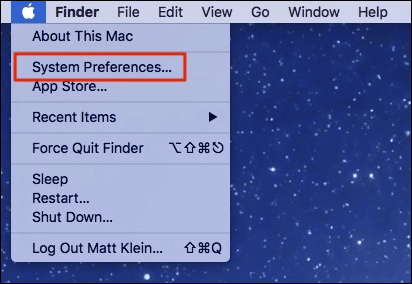
- 選擇任務控制選項。
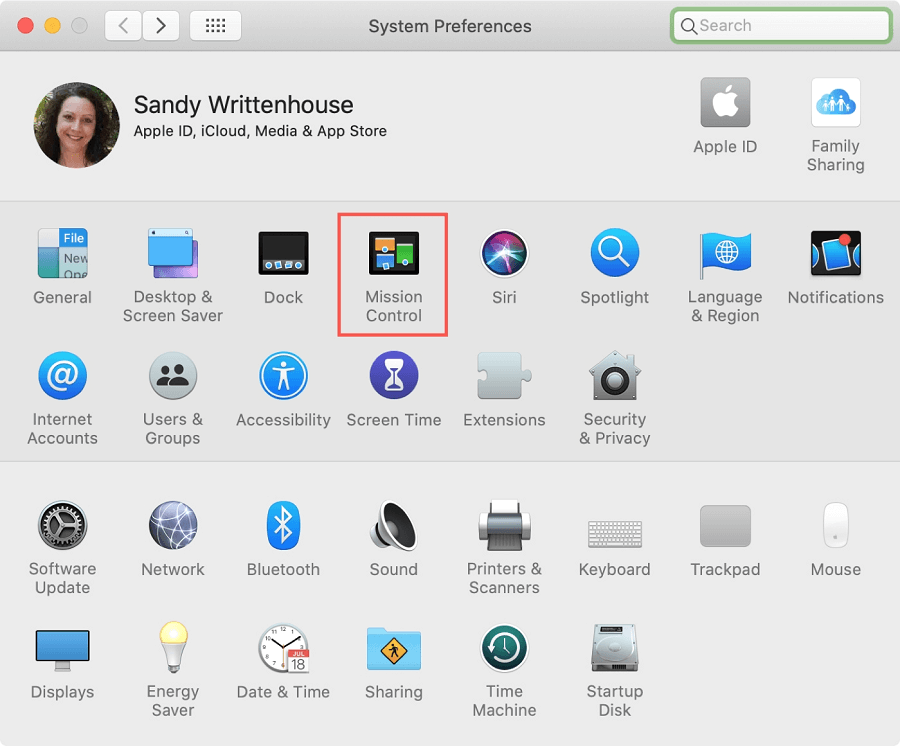
- 關閉顯示具有單獨的空間設置。
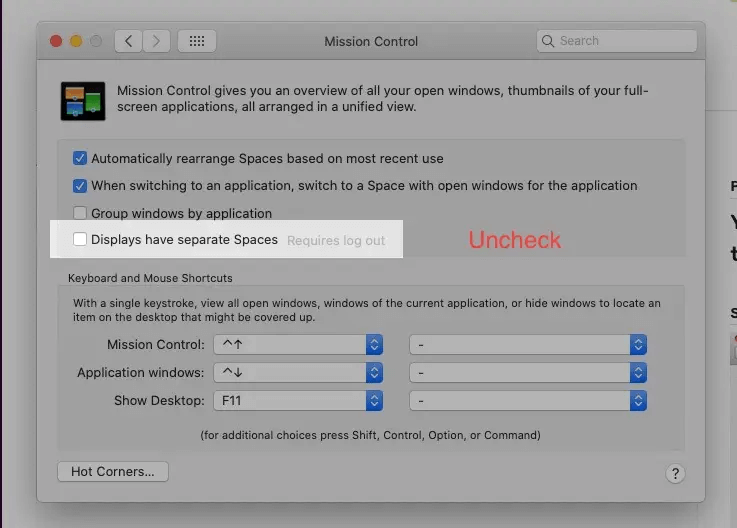
- 註銷您的 Mac 並再次登錄以檢查 Mac WindowServer 的高 CPU 使用率是否已修復。
修復 6:移除遊戲配件
遊戲配件(如鼠標)也可能導致 Mac 上的 WindowServer 高 CPU 使用率。 因此,您可以將每個遊戲配件一一斷開,以檢查是否解決了問題。
另請閱讀:如何在 macOS 上映射網絡驅動器
修復 7:嘗試關閉夜班
Night Shift 會切斷藍光以減輕眼睛疲勞。 但是,關閉它可能會解決 Mac WindowServer 的高 CPU 使用率問題。 以下是執行此操作的簡單步驟。
- 從屏幕的右上角選擇通知中心。
- 向下滾動到 Night Shift 開關並將其關閉。
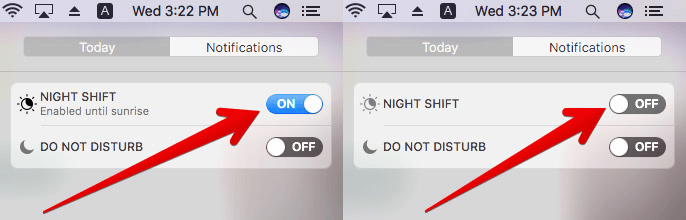
修復 8:更新您的設備
過時的 macOS 也可能導致 Mac WindowServer 的 CPU 使用率過高。 因此,您可以按照以下步驟更新您的 Mac 以解決問題。
- 導航到Apple 菜單。
- 選擇該選項以查看關於此 Mac 的信息。
- 單擊軟件更新。
- 下載可用的 macOS 更新並安裝它。
修復 9:重新啟動您的設備
重新啟動 Mac 是您可以嘗試刪除緩存/臨時文件並釋放 RAM 以修復 WindowServer 高 CPU 使用率的最後一件事。 因此,重新啟動您的設備以擺脫您遇到的問題。
以上是一些久經考驗的修復程序,您可以使用它們來擺脫 Mac 上的 WindowServer 高 CPU 使用率。 現在,如果有任何疑問或混淆,您可以閱讀以下部分。
另請閱讀:如何在 Mac 上查找已保存的密碼
經常問的問題
在本節中,我們將嘗試回答您和所有其他讀者可能對 WindowServer Mac 高 CPU 使用率提出的所有問題。
Q1。 Mac 的 WindowServer 是什麼?
WindowServer 是 Mac 中用於窗口管理的進程。 它將應用程序和顯示器相互連接起來。 Mac 使用此過程在屏幕上顯示任何應用程序的行為。 這意味著,由於 WindowServer,您在屏幕上看到的任何內容都會出現。
Q2。 如何檢查 Mac 上的 WindowServer 高 CPU 使用率?
如果您想知道 WindowServer 進程正在消耗多少 CPU 以及它是否處於較高端,您可以按照以下步驟操作。
- 從 Finder 中選擇應用程序。
- 選擇實用程序並打開活動監視器。
- 單擊CPU並蒐索WindowServer。
- 檢查 CPU 使用率。 如果 WindowServer 的使用率超過 CPU 資源的 50%,則處於較高端。
Q3。 如何解決 Mac WindowServer 高 CPU 使用率問題?
在本文的上一節中,我們分享了多個 CPU 使用率高的修復方法,例如關閉應用程序、整理桌面、禁用透明效果、修復外接顯示器問題等。 您可以嘗試這些解決方案來解決您遇到的問題。
Q4。 當我強制退出 WindowServer 時會發生什麼?
強制退出 WindowServer 會關閉所有應用程序、刷新操作系統並將您從設備中註銷。 因此,您不應該強行退出它。
Mac 上的 WindowServer 高 CPU 使用率:已修復
本文指導您快速輕鬆地解決 WindowServer Mac 高 CPU 使用率問題。 您可以按照這些修復程序來解決問題。
如果您知道解決問題的其他有效方法或對本文有任何疑問,我們願意通過評論部分進行討論。
